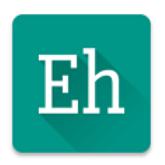小编为你解释win7系统更新升级显卡驱动的办法
2021-03-07 04:06:36发表
作者:网友供稿
win7系统是计算机学员最喜欢使用的电脑系统,却有一些学员在操作过程中应该会面临对win7系统更新升级显卡驱动进行布置的情景。不少小白计算机技术还纯属于菜鸟,关于win7系统更新升级显卡驱动的情况,不能自行处理。大部分学员都来征求小编win7系统更新升级显卡驱动应该如何搞定?竟然只要依照以下方法点击“开始菜单”鼠标右键点击开始键,选择设备管理器就可以解答了。赶紧来和系统高手一起阅览关于win7系统更新升级显卡驱动详细的处理方法:
0
Win10如何更新显卡驱动
点击“开始菜单”
显卡驱动载图1
鼠标右键点击开始键,选择设备管理器
更新驱动载图2
进入设备管理器对话框,往下翻找到并点击“显示适配器”选择电脑的独立显卡。
更新驱动载图3
鼠标右键点击显卡,选择更新驱动程序。
Win10载图4
选择“自动搜索更新的驱动程序软件”。
Win10载图5
电脑就会自动更新并且下载最新的驱动程序,只需要等待就可以了。
显卡驱动载图6
驱动也就升级成功了。
显卡驱动载图7
以上就是win10系统显卡驱动更新的操作步骤。是不是很简单。
通过小编的解答,大家都知道该怎么解决win7系统更新升级显卡驱动的操作方法了吧小伙伴们都学会了吗?相信这篇文章一定可以帮到大家!
相关资讯
- 小编为你解释win7系统笔记本更新无线网卡驱动的技巧[03-07]
- 小编为你解释win10系统升级后风扇噪音响声很大的图文办法[03-01]
- 小编为你解释win7系统电脑安装显卡驱动后一直重启的具体教程[02-26]
- 小编为你解释win7系统旗舰版NVIDIA显卡驱动控制面板位置的操作教程[03-05]
- 小编为你解释win7系统更新声音系统的具体方法[03-09]
- 小编为你解释win7系统设置自动更新时间的还原步骤[03-03]
- 小编为你解释win7系统无法卸载补丁包更新的具体方法[03-10]
- 小编为你解释win7系统升级到win10系统后屏幕看不清字体发虚的详细[03-09]
- 小编为你解释win10系统更新不动的还原方法[03-08]
- 小编为你解释win10系统安装后没有网卡驱动的教程介绍[03-06]
最新专题
网友评论
没有符合条件的内容
热门攻略
-
1
-
2
-
3
-
4
-
5
-
6
-
7
最新攻略
-
1
-
2
-
3
-
4
-
5
-
6
-
7